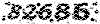اضافه کردن عکس پروفایل در وردپرس
چند بار به اضافه کردن عکس پروفایل به وردپرس فکر کرده اید؟ در پایین هر مقاله، نام، متن و عکس نویسنده را میبینید و ممکن است در مورد چگونگی آن سؤالاتی داشته باشید.
گراواتار چیست؟
گراواتار یکی از وب سایت های مجموعه ورد پرس است که پس از ورود و ثبت نام در این سایت می توانید نام ایمیل شخصی، وب سایت و موارد دیگر را وارد کنید و سپس عکس های مورد نظر خود را برای ایمیلی که در gravatar.com ثبت نام کرده اید اضافه کنید.
باید بدانید که وب سایت گراواتار یک فیلتر است و باید از فیلتر شکن استفاده کنید
اکنون پس از افزودن موارد فوق می توانید با ایمیل خود در وب سایتی که از گراواتار پشتیبانی می کند ثبت نام کنید تا نمایه کامل شما همراه با عکس های ثبت شده در سایت گراواتار نمایش داده شود و هر بیننده مشخصات کامل شما را بشناسد.
وب سایت Gravatar متعلق به AUTOMATIC، شرکت مادر وردپرس است
نحوه قرار دادن عکس در پروفایل وردپرس
خوب همانطور که اشاره شد، برای این کار باید یک حساب کاربری در وب سایت Gravatar ایجاد کنید. ابتدا وارد سایت gravatar.com می شوید و مراحل ثبت نام را طی می کنید و به قسمت دارای لوگوی Gravatar بروید.
شما اکنون یک حساب وب سایت Gravatar دارید که شامل عکس و برخی از اطلاعات شما می شود. اکنون فقط باید آن را در وردپرس و در وب سایت خود فعال کنید. لازم به ذکر است با توجه به زیرساخت های اینترنتی داخلی فعلی و مشکلات فیلترینگ، باید مسیری برای نمایش عکس و اطلاعات ایجاد شود که در ادامه این مقاله به آن خواهیم پرداخت.
قرار دادن آیکون ها در وردپرس
پس از ایجاد حساب کاربری در گراواتار در هر وب سایتی که امکان استفاده از گراواتار را دارد، در صورت ثبت نام با همان ایمیل، نام شما به همراه عکس، متن و توضیحات به پروفایل کاربری شما اضافه می شود و می توانید از این گزینه در سایت وردپرسی خود استفاده کنید.
و اگر وب سایت شما نویسندگان زیادی دارد، این امکان را برای آنها نیز اضافه کنید. حال سوال اینجاست که چرا من در Gravatar ثبت نام کردم، پروفایل و عکس را تایید کردم و مراحل بالا را انجام دادم اما عکس من در وردپرس نمایش داده نمی شود. پاسخ به این سوال بسیار ساده است. دلایل فیلتر شدن و پس از افزودن این امکان حتی سرعت بارگذاری سایت شما و در سایت می تواند مشکل ساز باشد.
توصیه می کنیم برای این کار از افزونه WP First Letter Avatar استفاده کنید. این مقاله نحوه استفاده از این افزونه و نحوه سفارشی سازی آن را به شما نشان می دهد. با ما بمان
افزونه WP Initials Avatar
این افزونه وردپرس گزینه های زیادی را در اختیار شما قرار می دهد که بتوانید نمایه خود را در انتهای مقالات به روش های مختلف نمایش دهید. یکی از این گزینه ها نمایش آواتار بر اساس نام است که نام شماست یا به صورت مخفف نام کاربری شما مثلا نام MOOSIO5nd. در آواتار MD ظاهر می شود و با توجه به رنگ بندی تعریف شده در پروفایل و سایر گزینه های ایجاد شده برای کاربر یک پس زمینه رنگی اضافه می کند و می توانید تصویر کاربری خود را آپلود کرده و همچنین آن را ویرایش کنید.
افزونه WP First Letter Avatar را نصب و پیکربندی کنید
پس از نصب و فعال سازی افزونه، می توانید آن را در قسمت تنظیمات داشبورد وردپرس شخصی سازی کنید
پس از ورود به صفحه افزونه می توانید تنظیمات را با توجه به شخصیت مورد نظر خود تغییر دهید.
شاخص کاراکتر که به طور پیش فرض روی 0 تنظیم شده است، مشخص می کند که چند قسمت از نام نمایه بازیابی و نمایش داده شود.
فرمت پیش فرض فایل PNG است که به شما و کاربران اجازه می دهد آواتارها را در PNG یا فرمت های دیگر ذخیره کنید.
لازم به ذکر است که فرمت PNG نسبت به فرمت های دیگر کیفیت خوبی دارد.
با تغییر این نام می توانید نام فایل تصویری و آواتار را نامگذاری کنید و با استفاده از آن نام خود را در فایل های تصویری مشاهده خواهید کرد و در حالت کار پیش فرض می توانید از فایل ها و تصاویر ناشناس برای آواتار استفاده کنید.
پیشنهاد ما این است که این مقاله را استاندارد خود افزونه کنید
این صفحه به شما امکان می دهد مسیری را که می خواهید تصویر را در آن ذخیره کنید انتخاب و مشخص کنید. هنگام انتخاب و ویرایش این فیلد باید مسیر جدیدی برای آن تعریف کنید.
در صورت فعال بودن این گزینه عکس هایی که در سایت گراواتار قرار می دهید نمایش داده می شود اما اگر این گزینه را تیک نزنید همانطور که گفتیم نام کاربری به صورت مخفف نمایش داده می شود.
در این مقاله سعی کردیم نحوه افزودن تصاویر به پروفایل وردپرس خود را برای شما توضیح دهیم که امیدواریم این مقاله برای شما مفید بوده باشد.
مشاهده ادامه: https://blogten.ir/profile-pic-worfdpress/